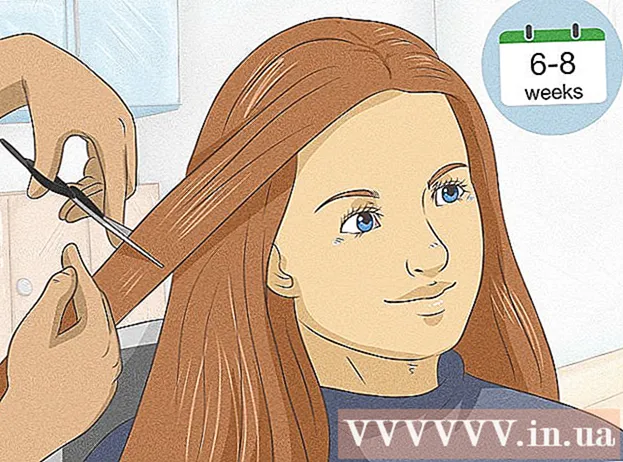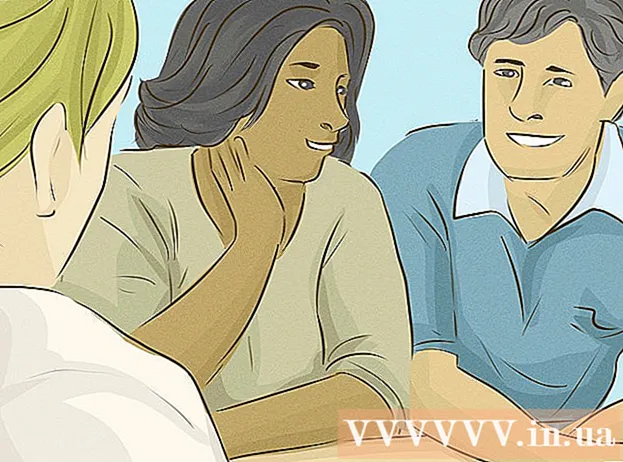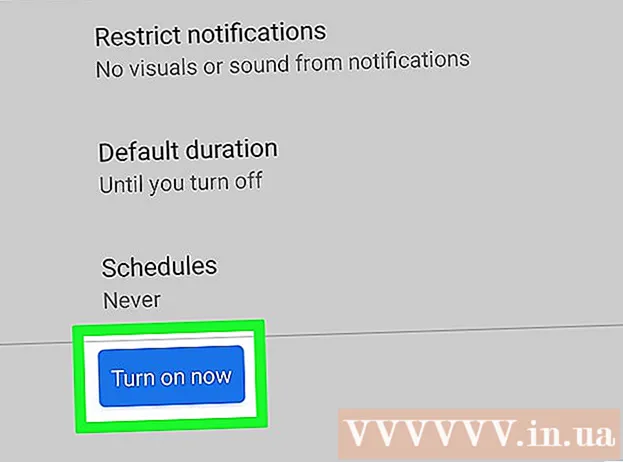作者:
Peter Berry
创建日期:
17 七月 2021
更新日期:
15 可能 2024

内容
此WikiHow教您如何将Firefox书签的副本保存到计算机。注意:您无法在移动应用上执行此操作。
脚步
打开Firefox。 该应用程序有一个图标,看起来像是包裹在蓝色球体上的橙色狐狸。您需要在计算机的Firefox版本上执行此操作。

单击“书签”图标,在“搜索”栏的右侧带有一条水平线。 将会出现一个下拉菜单。
请点击 显示所有书签 (显示所有书签)在下拉菜单的顶部。 您的书签库将出现在新窗口中。

请点击 导入和备份 (导出和备份)。 带有书签和旋转箭头的选项位于书签库窗口的顶部。将会出现另一个下拉菜单。
请点击 将书签导出为HTML ... (将书签导出为HTML)在下拉菜单底部附近。 将打开“文件资源管理器”(Windows)或“查找器”(Mac)窗口。

输入书签文件的名称。 输入您要用于文件的名称(例如“ bookmarks 2017”)。
选择一个存储位置。 单击位于窗口左窗格中的文件夹(例如: 桌面)。这是您的书签文件将被保存的位置。
请点击 救 (保存)在窗口的右下角。 您的书签文件将使用所选名称保存到所需位置。广告
忠告
- 保存书签文件后,您可以将书签导出到其他浏览器(例如Chrome,Safari或Internet Explorer)并继续使用。